Zuvor haben wir in Addictivetips erklärt, wie es gehtBringen Sie die Murmur VOIP-Serverkomponente von Mumble unter Linux zum Laufen. Nun, wir kommen wieder auf Mumble zurück, außer dass wir dieses Mal alle Möglichkeiten diskutieren, wie Benutzer den Mumble-Client unter Linux installieren können.
SPOILER ALARM: Scrollen Sie nach unten und sehen Sie sich das Video-Tutorial am Ende dieses Artikels an.
Neben der Beschreibung der Installation des Mumble-Clients wird die Verwendung der Mumble-App, die Verbindung zu Sprachservern usw. erläutert.
Hinweis: Mumble erfordert nicht, dass Sie Ihren Murmur-Server hosten, um die Software zu verwenden. Wenn Sie nicht gerne einen VOIP-Server in Ihrem Netzwerk hosten, gibt es Dutzende von öffentlichen Murmel-Servern. Schauen Sie sich diese Liste an, um mehr zu erfahren!
Installieren Sie Mumble Client
Befolgen Sie die folgenden Installationsanweisungen für Ihre jeweilige Linux-Distribution.
Ubuntu
sudo apt install mumble
Debian
sudo apt-get install mumble
Arch Linux
sudo pacman -S mumble
Fedora
sudo dnf install mumble
OpenSUSE
sudo zypper install mumble
Snap
Eine großartige Möglichkeit, Mumble unter Linux zu verwendenDistribution, für die kein Paket verfügbar ist, ist Snaps. Snap-Pakete sind eigenständige Pakete, die von jeder Linux-Distribution verwendet werden können, sofern auf dem PC Snapd ausgeführt werden kann. Snap-Pakete unterstützen so gut wie jede gängige Linux-Distribution. Wenn Ihr PC nicht standardmäßig eingeschaltet ist, lesen Sie unsere Anleitung und erfahren Sie, wie Sie Snaps einrichten. Verwenden Sie diesen Befehl, um die neueste Version des Mumble-Snaps zu installieren.
sudo snap install mumble
Das Deinstallieren des Mumble-Clients ist mit folgendem Befehl möglich:
sudo snap remove mumble
Binäre Anweisungen
Das Erstellen von Mumble aus der Quelle ist jedoch möglichDie Entwickler raten davon ab. Wenn Sie keine Optionen mehr haben und den Mumble-Client benötigen, befolgen Sie diese Anweisungen. Zunächst müssen Sie alle Abhängigkeiten installieren, die zum Erstellen des Programms erforderlich sind. Informationen zu diesen Abhängigkeiten finden Sie im offiziellen Mumble-Wiki. Lesen Sie es durch und finden Sie heraus, wie Sie es auf Ihrem PC installieren können. Wenn Sie sie installiert haben, greifen Sie mit dem Git-Tool auf den Quellcode zu.
git clone git://github.com/mumble-voip/mumble.git mumble
Wenn Sie eine Kopie des Quellcodes auf Ihrem Linux-PC haben, verwenden Sie die CD Befehl um das Terminal in den Mumble-Ordner zu verschieben.
cd mumble
Verwenden Sie in dem Ordner Qmake um den Bauprozess zu starten. Denken Sie daran, dass Qmake eine Weile dauern kann, insbesondere da das Programm von Grund auf neu erstellt wird.
qmake -recursive main.pro
Wenn der Befehl Qmake beendet ist, führen Sie ihn aus machen um den Kompilierungsprozess abzuschließen.
make
Wann machen Wenn der Vorgang abgeschlossen ist, ist die Software einsatzbereit. Von hier aus können Sie CD in die Freisetzung Ordner und starten Sie den Mumble-Client.
cd release ./mumble
Möchten Sie die Mumble-Software loswerden? Öffnen Sie ein Terminal und führen Sie diese Befehle aus.
cd ~/ rm -rf mumble
Verbinden Sie sich mit einem Mumble-Raum
Wenn Sie den Mumble-Client starten, sehen Sie die„Mumble Audio-Assistent“. Dieses Tool führt den Benutzer durch die Mikrofonkonfiguration sowie durch andere Audiogeräte. Überspringen Sie diesen Schritt nicht, da ein korrekt eingerichtetes Mikrofon sehr wichtig ist, insbesondere wenn Sie anderen Servern beitreten.
Hinweis: Stellen Sie sicher, dass Ihr Mikrofon auf "Push-to-talk" eingestellt ist.

Nachdem Sie den Audio-Assistenten durchlaufen haben, müssen Sieum ein neues Zertifikat zu generieren. Wählen Sie die Option "Automatische Zertifizierungserstellung". Gehen Sie durch und lassen Sie es das Zertifikat einrichten. Wenn dies erledigt ist, wird die Meldung "Mumble verwenden" mit dem neuen Zertifikat angezeigt.
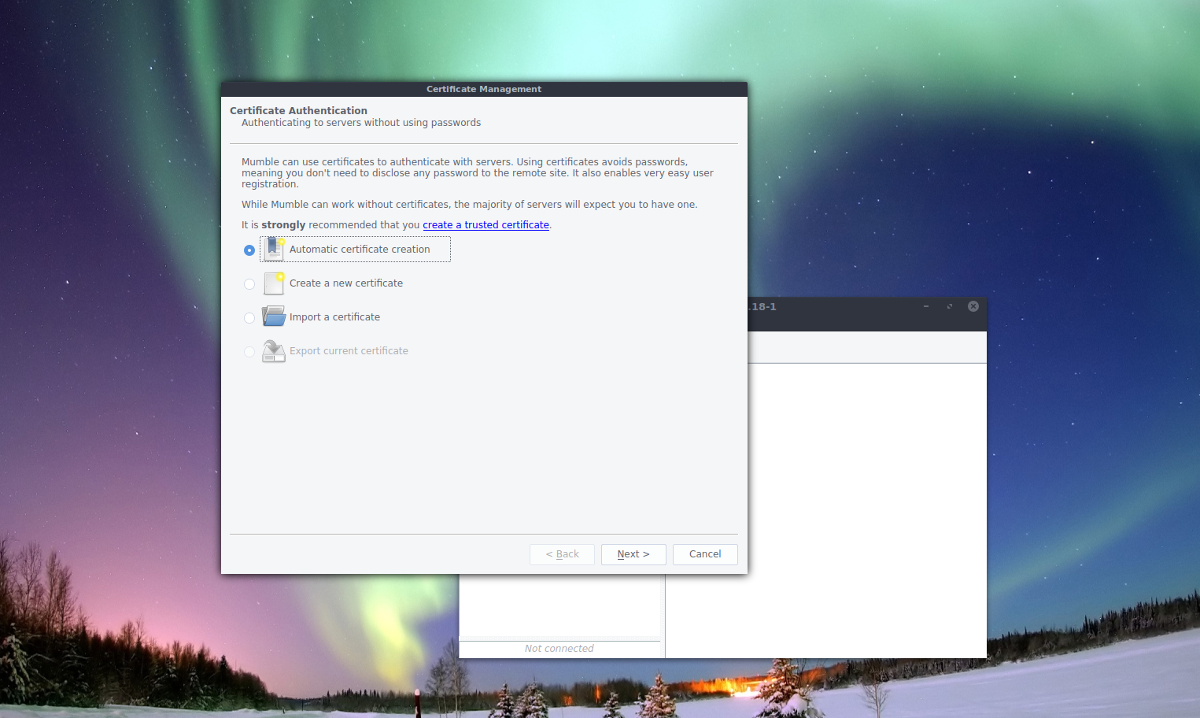
Es ist jetzt Zeit, eine Verbindung zu einem Server herzustellen. Sie haben noch keinen Server? Zeigen Sie den angezeigten Server-Browser an oder suchen Sie einen Raum in der URL, die am Anfang dieses Beitrags verlinkt ist. Alternativ können Sie eine Verbindung zu benutzerdefinierten Mumble-Servern (einschließlich derer in Ihrem Netzwerk) herstellen, indem Sie auf "Neu hinzufügen" klicken.
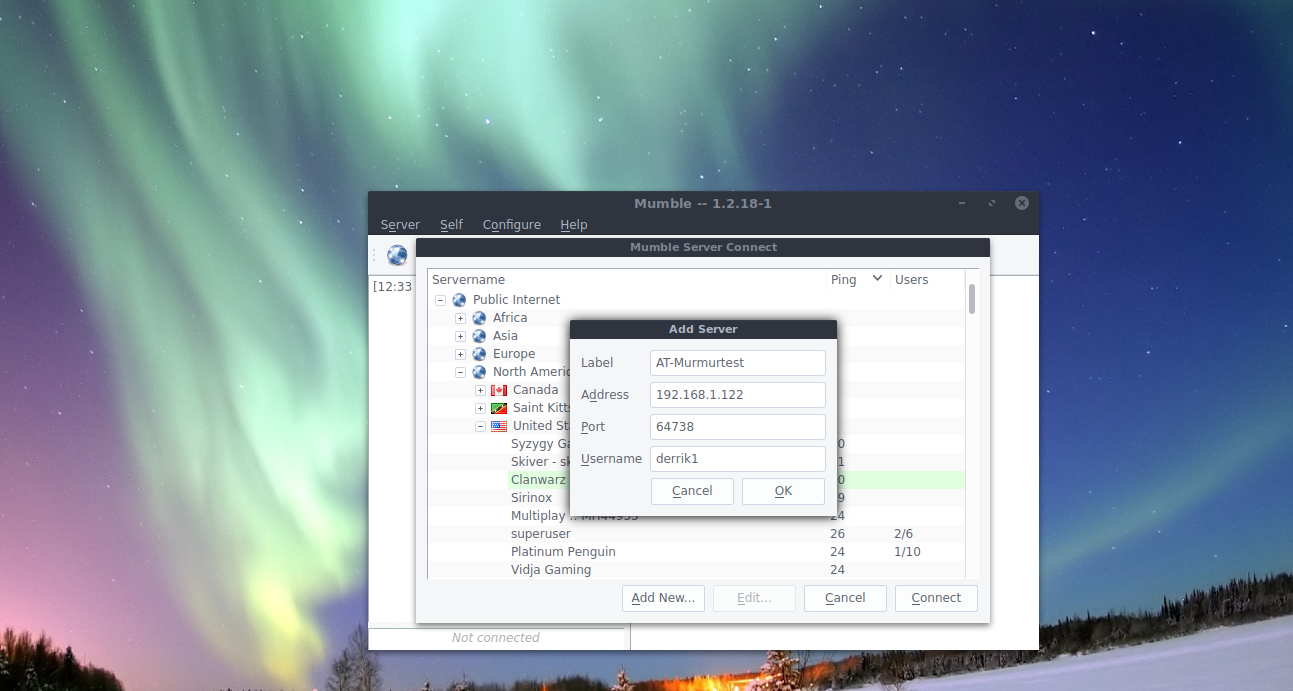
Wenn Sie „Neu hinzufügen“ auswählen, wird ein kleines Popup angezeigtwird verwendet, um Serverdetails einzugeben. Geben Sie die IP-Adresse Ihres Mumble VOIP-Heimservers ein, geben Sie Ihren Benutzernamen ein und geben Sie ihm eine Bezeichnung (auch bekannt als Name). Wenn Sie fertig sind, klicken Sie auf „Fertig stellen“. Die neue Verbindung ist jetzt zugänglich und wird im Abschnitt „Favoriten“ gespeichert.
Von hier aus können Sie schnell eine Verbindung zum Server herstellen, indem Sie den Mumble-Server-Browser aufrufen, der bei jedem Start angezeigt wird, und ihn unter "Favoriten" auswählen.
Verbindung zu Servern trennen
Klicken Sie auf, um die Verbindung zu einem Mumble-Raum zu trennenMenü "Server". Suchen Sie im Server-Menü nach "Trennen" und wählen Sie es aus. Wenn Sie diese Option auswählen, werden Sie von einem Mumble-Raum getrennt, ohne das Programm zu schließen. Alternativ können Sie die Verbindung zu einem Server trennen, indem Sie das Programm vollständig schließen. Suchen Sie in der Taskleiste nach dem Mumble-Logo, klicken Sie mit der rechten Maustaste darauf und wählen Sie "Beenden". Sie können das Programm auch beenden, indem Sie auf drücken Strg + Q auf der Tastatur, während Mumble verwendet wird.













Bemerkungen